
Paskutinį kartą atnaujinta

Ar norite paslėpti dalį vaizdo? Pikseliavimas yra puikus pasirinkimas. Sužinokite, kaip nustatyti vaizdo pikselius „Android“ arba „iPhone“.
Kiekvienas vaizdas, kurį žiūrime savo telefonuose, yra sudarytas iš pikselių. Dėl šių mažyčių elementų gaunami visiškai aiškūs vaizdai, kuriuos matome savo telefonuose. Tačiau kai paveikslą sudarantys blokai tampa didesni, vaizdą sunku atskirti.
Tai yra pikseliavimas veikiant. Pikseliavimas paverčia dalį vaizdo taip, kad jis būtų sudarytas iš daug didesnių blokų, kad būtų paslėptas po jo esantis vaizdas.
Jei norite savo išmaniajame telefone prie savo nuotraukų pridėti pikselių, tai padaryti gana paprasta. Galite atsisiųsti programas, kurios leidžia vos keliais bakstelėjimais padalyti vaizdus.
Jei norite sužinoti, kaip „Android“ arba „iPhone“ naudoti vaizdo pikselius, atlikite toliau nurodytus veiksmus.
Kodėl norėtumėte padaryti vaizdą pikseliu?
Yra keletas priežasčių, kodėl galbūt norėsite padaryti vaizdą pikseliu. Jei norite kam nors nusiųsti nuotrauką, bet joje yra neskelbtinos informacijos (pvz., kredito kortelės numerio), numerio pikseliai padės apsaugoti jūsų informaciją. Taip pat galite naudoti pikseliavimą, kad NSFW vaizdą paverstumėte daug labiau SFW!
Pikseliavimas taip pat gali būti puikus būdas įvaizdžiui atrodyti stilingiau. Naudodami tinkamą pikseliavimą galite paversti savo nuotraukas į klasikinę 8 bitų grafiką.
Kaip padaryti vaizdą pikseliu „iPhone“.
„App Store“ yra daug programų, kurios teigia, kad gali sudaryti vaizdo taškų pikselius. Kai kurie iš jų yra daug geresni nei kiti, o kai kuriems reikalinga prenumerata, kad būtų atrakintos pagrindinės funkcijos.
Šiame pavyzdyje mes naudosime Censor: Blur & Pixelate Photos programa, kuri puikiai atlieka savo darbą ir yra nemokama, nors joje yra keletas skelbimų.
Norėdami nustatyti vaizdo pikseliu savo iPhone:
- Įdiekite Censor: Blur & Pixelate Photosprogramėlė.
- Paleiskite programą.
- Bakstelėkite Nuotraukų albumas ir pasirinkite nuotrauką, kurią norite nustatyti pikseliu.
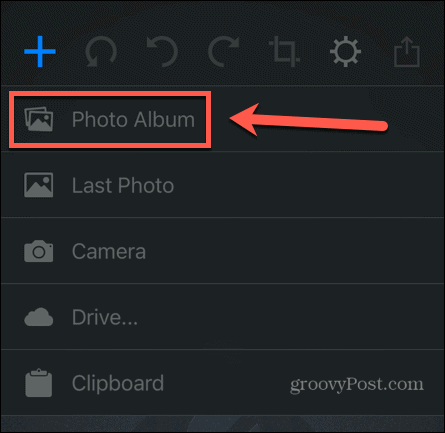
- Ekrano apačioje esančioje meniu juostoje bakstelėkite Pikseliuoti piktogramą.
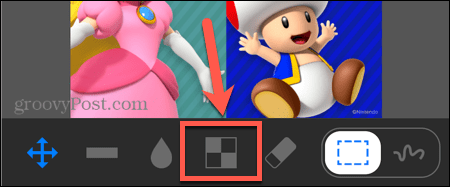
- Norėdami nustatyti stačiakampio ploto pikselius, įsitikinkite, kad Stačiakampis pasirinktas įrankis.
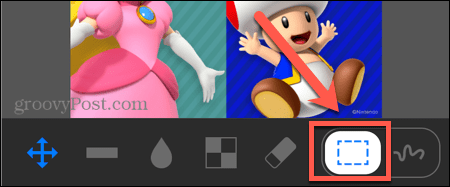
- Nuvilkite pasirinkimą. Ekrano kampe pamatysite padidintą pasirinkto vaizdo vaizdą.
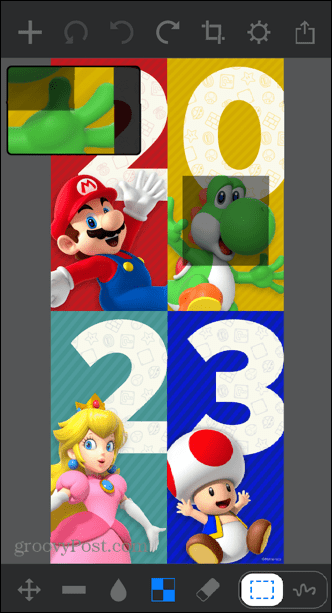
- Atleiskite ekraną ir jūsų pasirinkimas taps pikseliais.
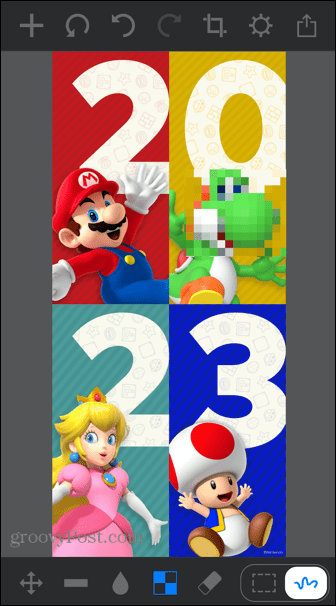
- Norėdami laisvai ranka nupiešti sritį, kurią norite padalyti pikseliais, bakstelėkite Pieškite pasirinkimą piktogramą.
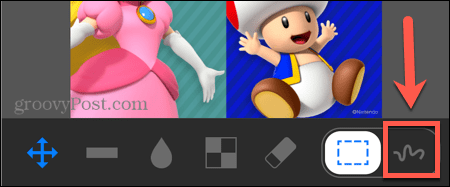
- Nubrėžkite sritį, kurią norite sukurti pikseliu.
- Jūsų pasirinkimas bus taškais. Jei suklydote, bakstelėkite Atgal rodyklę, kad anuliuotumėte pakeitimą.
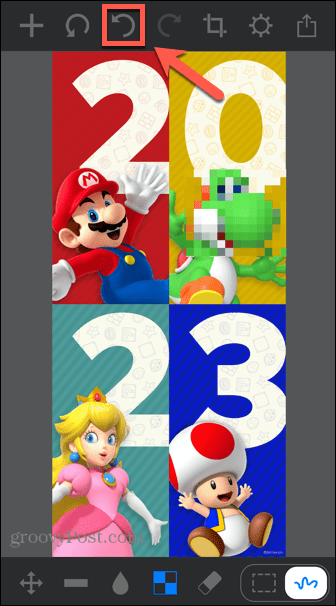
- Norėdami pakeisti šepetėlio dydį, kai pasirenkate sritį, kurią norite formuoti pikseliais, bakstelėkite Nustatymai piktogramą.
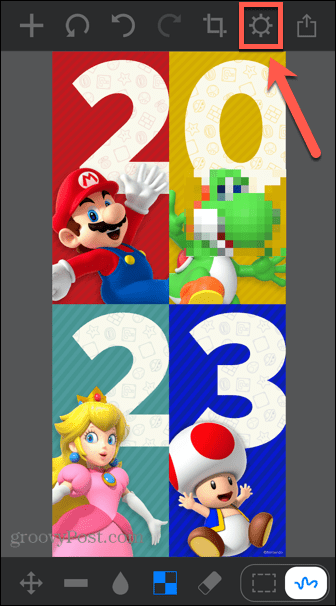
- Sureguliuokite Teptuko dydis kaip reikia.
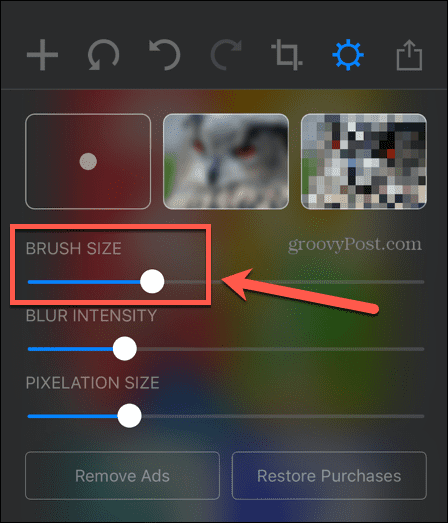
- Taip pat galite pakeisti Pikselių dydis kad blokeliai būtų didesni ar mažesni.
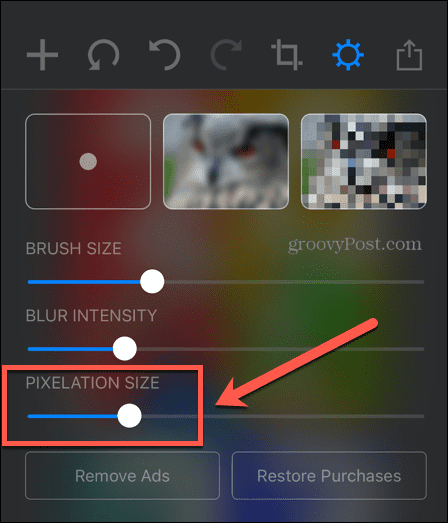
- Kai būsite patenkinti savo atvaizdu, bakstelėkite Dalintis piktogramą.
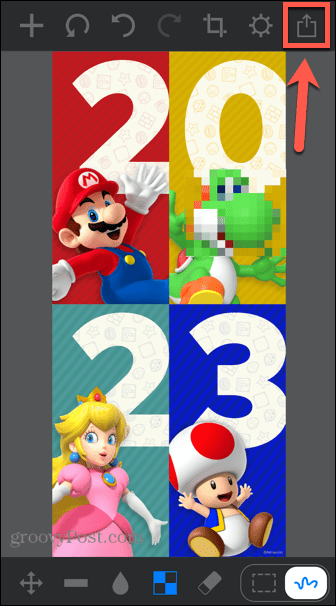
- Slinkite žemyn ir pasirinkite Išsaugoti paveikslėlį.
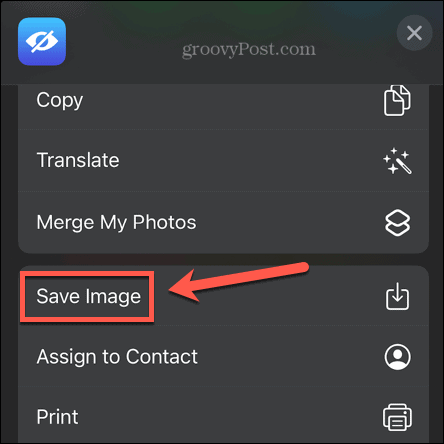
- Vaizdas su pikseliais dabar bus išsaugotas jūsų „iPhone“ fotoaparato ritinyje.
Kaip padaryti vaizdą pikseliu „Android“.
Jei norite sukurti vaizdo taškų pikselius „Android“ telefone, „Google Play“ parduotuvėje yra daugybė programų. Vėlgi, kokybė skiriasi, tačiau yra keletas gerų variantų. Šiame pavyzdyje parodysime, kaip naudoti programą vaizdams sutvirtinti naudojant programą, vadinamą „Pixelator“: „Pixelate“ suliejantis vaizdas.
Vaizdo suliejimo pikseliais nustatymas „Android“ sistemoje naudojant „Pixelator“: „Pixelate Blur Image“ programa:
- Įdiekite „Pixelator“: „Pixelate“ suliejantis vaizdasprogramą ir paleiskite ją „Android“ įrenginyje.
- Pasirinkite vieną iš naujausių nuotraukų arba bakstelėkite Nuotraukos piktogramą, kad pasirinktumėte iš visų nuotraukų.
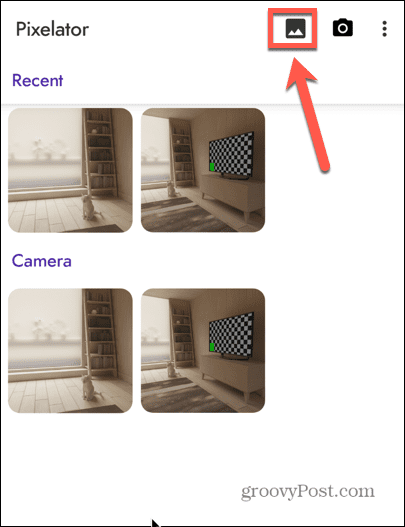
- Norėdami pasirinkti stačiakampę sritį, kurią norite sukurti pikseliais, bakstelėkite Stačiakampis įrankis.
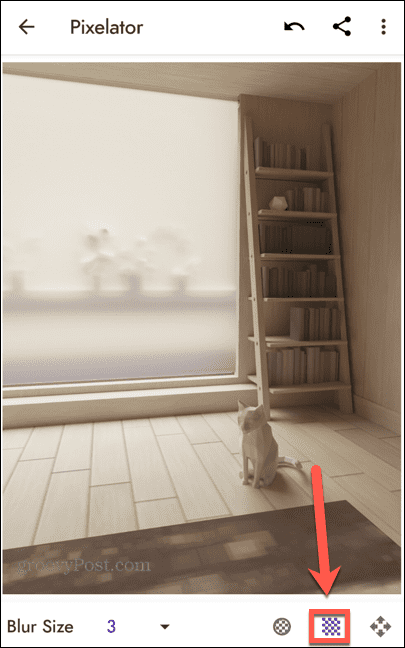
- Nuvilkite sritį, kurią norite padalyti pikseliais. Ištraukdami figūrą pamatysite, kaip vyksta pikseliavimas.

- Jei suklydote, bakstelėkite Atgal rodyklė.
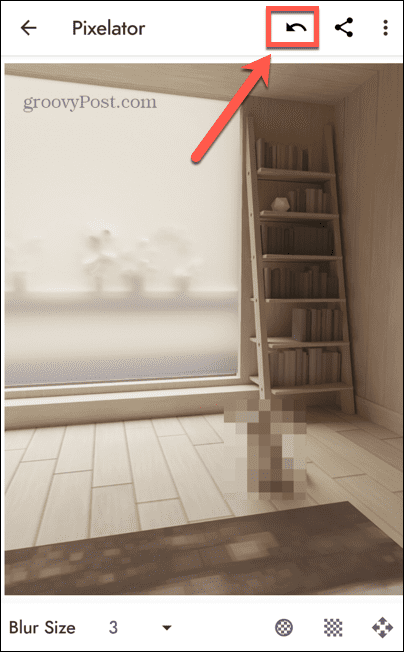
- Norėdami pasirinkti apskritimo formą, bakstelėkite Apvalus mygtuką ir panašiai vilkite savo sritį.
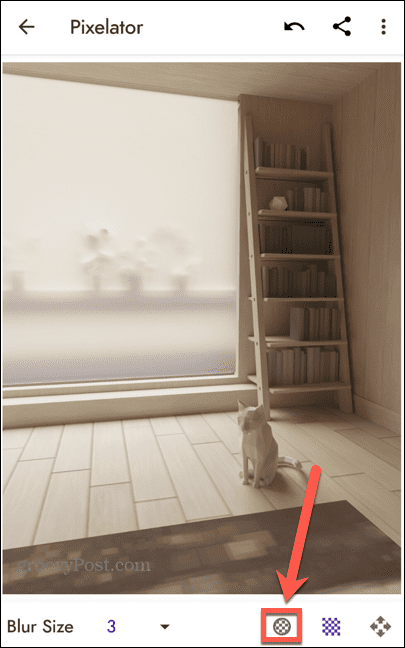
- Jei norite, kad pikselių dydis būtų didesnis arba mažesnis, bakstelėkite Rodyklė šalia Suliejimo dydis.
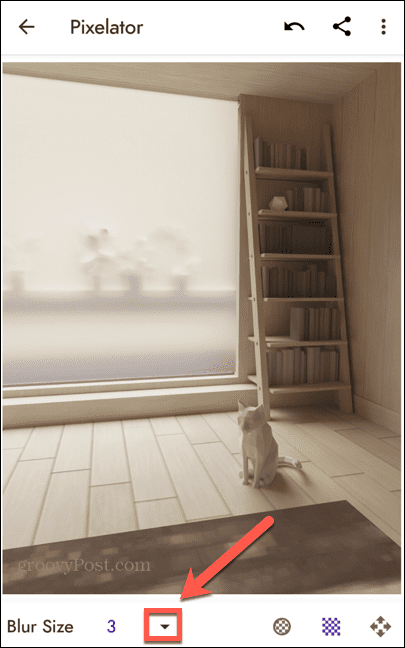
- Pasirinkite kitą suliejimo dydį. Pakeitimas bus taikomas tik toms sritims, kurias pasirinksite pasirinkę naują suliejimo dydį.
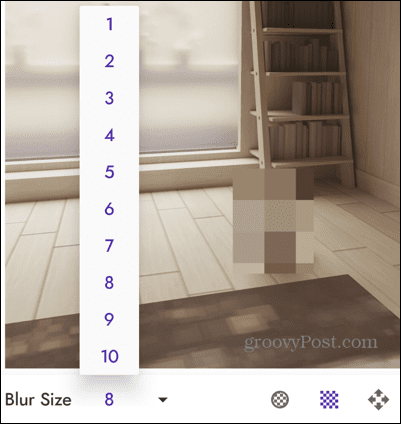
- Kai būsite patenkinti savo atvaizdu, bakstelėkite Trys taškai piktogramą.
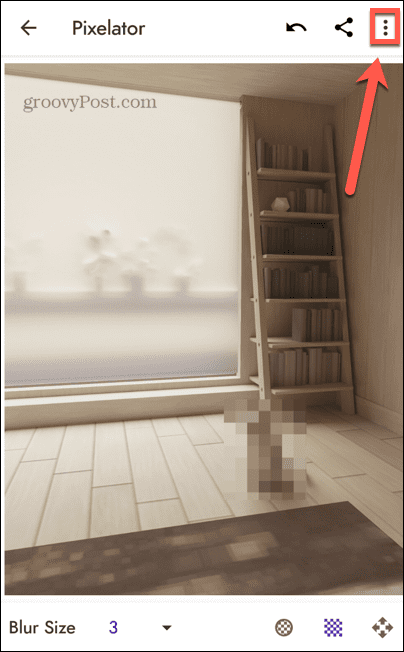
- Pasirinkite Sutaupyti.
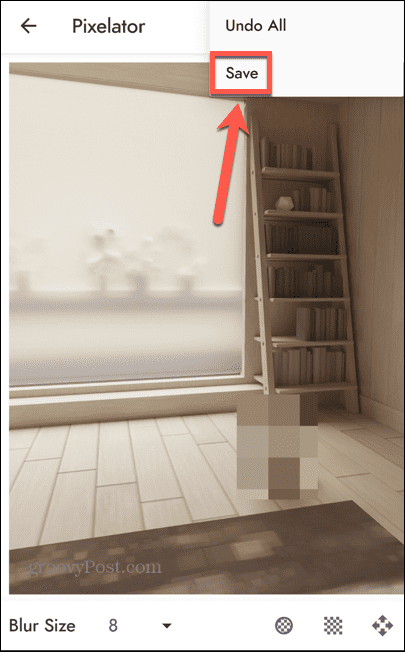
- Vaizdas su pikseliais dabar išsaugotas.
Nuotraukų redagavimas mobiliuosiuose įrenginiuose
Išmokus padalyti vaizdą pikseliu „Android“ arba „iPhone“, tam tikra informacija gali būti paslėpta, tačiau kiti žmonės vis tiek galės matyti didžiąją vaizdo dalį. Tai naudingas būdas paslėpti tik tam tikras vaizdo dalis. Yra daugybė kitų būdų, kaip galite naudoti „iPhone“, kad pagerintumėte savo vaizdus.
Jei turite keletą vaizdų, kuriuos norite sujungti į vieną, galite padaryti nuotraukų koliažą savo iPhone. Jei turite jautrių nuotraukų, pvz., kai kurių vaizdų versijas be pikselių, turėtumėte žinoti kaip užrakinti nuotraukas savo iPhone. Ir jei pastebėsite, kad jūsų iPhone saugykla pildosi visomis jūsų nuotraukomis, galbūt norėsite išmokti kaip suspausti nuotraukas iPhone.
Kaip rasti „Windows 11“ produkto kodą
Jei jums reikia perkelti „Windows 11“ produkto kodą arba tiesiog jo reikia švariai įdiegti OS,...
Kaip išvalyti „Google Chrome“ talpyklą, slapukus ir naršymo istoriją
„Chrome“ puikiai išsaugo naršymo istoriją, talpyklą ir slapukus, kad optimizuotų naršyklės veikimą internete. Jos kaip...
